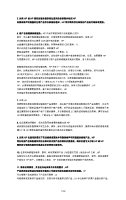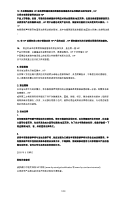HP T1200 HP Designjet T1200 Printer - External Hard Disk Users Guide: English - Page 99
HP Designjet 外接硬盘
 |
UPC - 884962303375
View all HP T1200 manuals
Add to My Manuals
Save this manual to your list of manuals |
Page 99 highlights
HP Designjet HP Designjet T1200 1. 2. 3. 将 USB 4 5 6 7 Connect external hard disk or press x to abort X 98

98
HP Designjet 外接硬盘
外接硬盘代替打印机的内置硬盘作为个人数据(作业队列,包括临时文件、统计文件等)的
资料库。在关闭打印机后拔下外接硬盘并将其存放在安全的场所。
不能使用此硬盘在打印机之间共享文件或从任何计算机向打印机下载文件。
此外接硬盘设计为专供 HP Designjet T1200
打印机使用。如果尝试连接其他设备,则可能会对其造成损坏。
有关使用此附件的更多信息,请参阅此文档的疑难解答部分。
安装方式
1.
使用硬盘支架上的粘性贴片,将支架固定到机架左支腿上(用力按牢)。
2.
将外接硬盘放到支架上。
3.
将 USB 电缆连接到外接硬盘上。
4.
确保打印机已打开。
5.
前面板显示以下消息:
主菜单
转至“
设置
”
选择“
外接硬盘
”
前面板将显示:
安装外接硬盘
卸下外接硬盘
6.
选择“
安装外接硬盘
”
7.
前面板将显示:“
Connect external hard disk or press x to
abort
”(连接外接硬盘,或者按 X 中止)。